Как да създадете ръчно файл Crash Dump в Windows 11/10
В тази статия ще ви покажем двата начина, по които можете ръчно да създадете файл Crash Dump(create a Crash Dump file) в Windows 11/10 . Известен също като файл с дъмп на паметта(Memory) или файл за дъмп на Windows , файлът с дъмп на срив съдържа подробности относно срив на конкретно приложение или процес в Windows .
Какво е Crash Dump файл?
Обикновено използвани за анализиране и отстраняване на проблем, тези файлове с дъмп на паметта(Memory dump files) съдържат данни за файловете и процесите, които са се изпълнявали по време на конкретен срив, както и стека в режим на ядрото,(Kernel-mode) който спря. Въпреки че в по-голямата си част вашият компютър създава тези файлове сам, най-вече когато има усложнение, може да възникне необходимост понякога да ги създавате ръчно. Най-често срещаният сценарий би бил, когато дадено приложение не отговаря на компютъра ви и трябва да изпратите подробности за неизправността му на техническата поддръжка, за да разрешите проблема.
Най-общо казано, има три различни типа crash dump файлове , въпреки че всички те служат за една и съща цел. Dump файловете се категоризират въз основа на техния размер на файла и информацията, която съдържат. Пълният дъмп на паметта(complete memory dump) има най-големия пакет информация. Това е най-големият дъмп файл, който една система може да поддържа, с размерът му колкото RAM паметта(RAM) на вашия компютър . Файловете с дъмп на паметта на ядрото(Kernel Memory dump files) са по-малки, което ги прави по-лесни за прехвърляне. Третият и последен тип е малък(e)(small memory dump file) файл с дъмп на паметта , който съдържа само най-основната информация и обикновено е с размер само 256KB.
Как да създадете ръчно файл Crash Dump в (Crash Dump)Windows 11/10 ?
Както бе споменато по-рано, има два начина, по които можете да създадете файл с crash dump. Единият чрез диспечера на задачите(Task Manager) , а другият чрез вашия команден ред(Command Prompt) .
1] Създайте Crash Dump(Create Crash Dump) файлове с помощта на Task Manager(Task Manager)
Първо(First) , първо отворете диспечера на задачите(Task Manager) . Най-простият начин да го направите е като щракнете върху лентата на задачите(Taskbar) и изберете Task Manager от контекстното меню. Щракнете(Click) върху раздела Процеси(Processes) и щракнете с десния бутон върху приложението, за което искате да създадете файла. От списъка с опции, който се показва, изберете Създаване(Create) на дъмп файл.
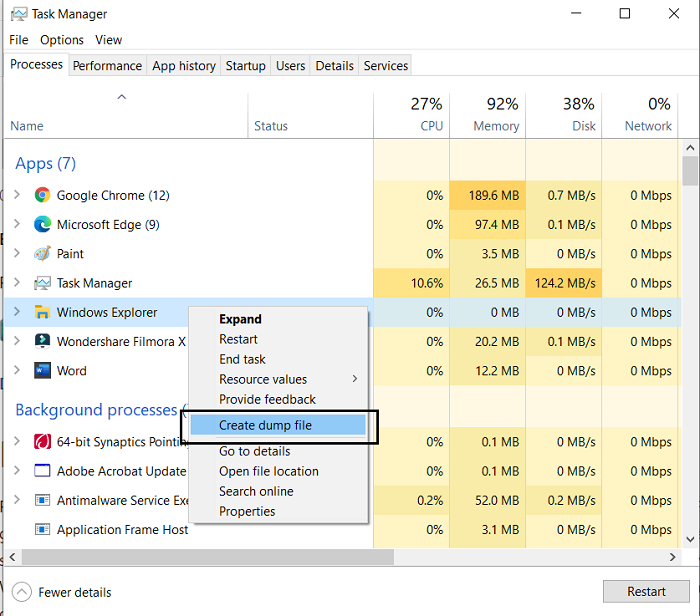
Изчакайте(Wait) известно време, докато процесът приключи. След като бъдете уведомени, че файлът е създаден, щракнете върху Отваряне(Open File) на местоположението на файла. Ако не искате той да остане там, където е бил разположен по подразбиране, можете да копирате .dmp файла и да го поставите на избраното от вас местоположение.
СЪВЕТ(TIP) : Можете да конфигурирате Windows да създава Crash Dump файлове на син екран.
2] Създайте Crash Dump(Create Crash Dump) файлове с помощта на командния ред(Command Prompt)
За целта ще трябва да изтеглите ProcDump . Това е помощна програма от командния ред, която помага на потребителите да контролират скокове на процесора на приложението. (CPU)Той също така върши работата по генериране на авария по време на споменатите пикове. Този инструмент може да се използва успоредно с командния ред за създаване на файлове за срива. Ето как.
Първо, изтеглете ProcDump от уебсайта на Windows SysInternals . Файлът е във формат .zip, така че ще трябва да го извлечете. След като изтеглите и инсталирате, потърсете командния ред(Command Prompt) и отворете, за да го стартирате като администратор.
Въведете следния команден ред, за да отворите папката Procdump и натиснете enter.
cd C:\Path\Procdump
Можете да получите пътя до приложението ProcDump , като щракнете с десния бутон върху иконата на приложението и отворите неговите свойства.
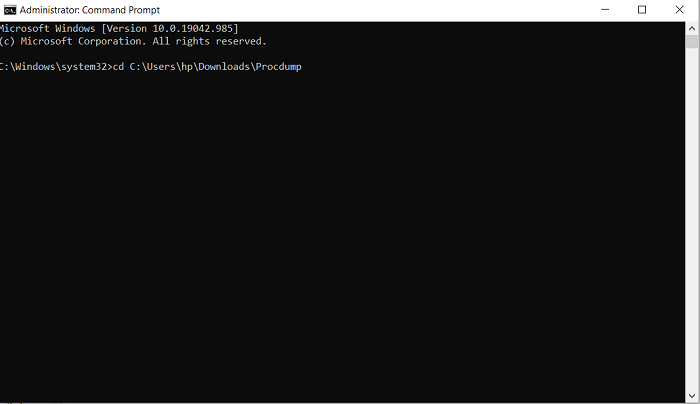
След това, за да създадете дъмп файл, поставете следния команден ред.
procdump APP-NAME
Например, ако искате да създадете дъмп файл за File Explorer , тогава командният ред ще бъде:
procdump explorer
Това ще създаде мини-думп файл за вашия файлов изследовател. Подобен команден ред може да се използва за създаване на дъмп файл чрез замяна на името на приложението с идентификатора на процеса(Process ID) . Така че алтернативен команден ред би бил
procdump PROCESS-ID
Можете лесно да намерите идентификатора на процеса на всяко конкретно приложение, като отворите диспечера на задачите(Task Manager) и посетите раздела Подробности(Details) . Тук ще намерите всички процеси, изпълнявани на вашия компютър, и съответните им PID до тях.
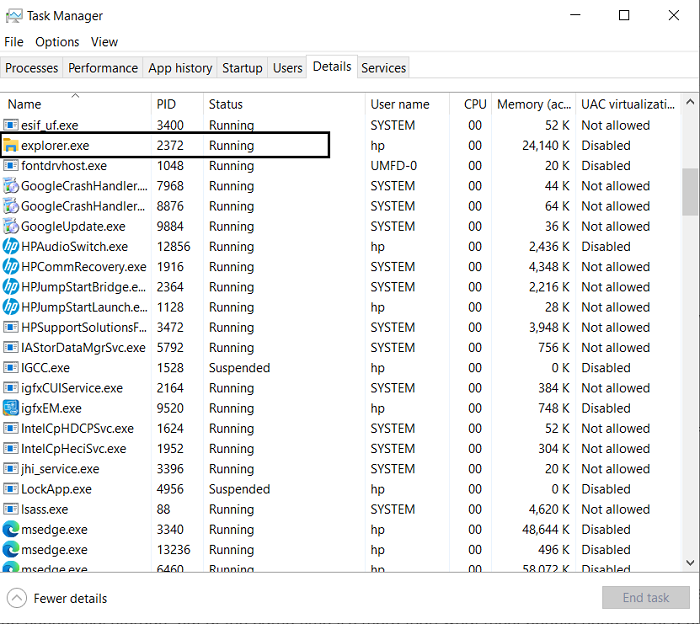
Ако искате да създадете дъмп файл в пълен размер за приложение или процес, можете да използвате следната команда.
procdump -ma APP NAME/PROCESS ID
Тук също ще работят както името на изпълнимия файл на програмата, така и нейния идентификатор на процеса. Както споменахме по-рано, пълен дъмп файл съхранява цялата информация за паметта на приложението и заема значително място за съхранение, но в същото време това е повече от това, от което повечето хора се нуждаят от дъмп файл.
СЪВЕТ(TIP) : Можете да промените броя на създадените файлове за изхвърляне на паметта .
След като приключите, ще намерите вашите ръчно създадени дъмп файлове, разположени в същата папка като всички други файлове на ProcDump . Ето връзката за изтегляне на .zip файла за ProcDump от Microsoft.com .
Надяваме се, че тази публикация успя да внесе известна яснота за това какво представляват файловете за срива, защо може да се нуждаете от тях и как могат да бъдат създадени ръчно, ако е необходимо.
Свързани чете:(Related reads:)
- Безплатен софтуер Crash Dump Analyzer(Free Crash Dump Analyzer software)
- Срив, увисване и причиняване на течове на паметта на ядрото с помощта на NotMyFault
- Ограничения на физическата памет в Crash Dump файлове(Physical Memory Limits in Crash Dump files)
- Колектор за изхвърляне на паметта на машината
- Разпределяне на физическа памет и състояние на паметта .
Related posts
Как да отваряте и четете файлове с малък дъмп на паметта (dmp) в Windows 11/10
Ограничения на физическата памет в Crash Dump файлове за Windows 10
Най-добрият безплатен софтуер за анализатор на аварии за Windows 11/10
Как да стартирате инструмента за диагностика на паметта на Windows в Windows 11/10
Как да увеличите размера на файла на страницата или виртуалната памет в Windows 11/10
6 начина за коригиране на грешка при изхвърляне на физическа памет
Приложението за поща и календар замръзва, срива се или не работи в Windows 11/10
Съвети и трикове за браузъра Microsoft Edge за Windows 11/10
Как да отворите системни свойства в контролния панел в Windows 11/10
Анализирайте Windows Memory Dump .dmp файлове с WhoCrashed
Как да изчистите кеша на паметта в Windows 11/10
Коригирайте забавянето на звука на Bluetooth в Windows 11/10
Как да проверите размера на кеш паметта на процесора в Windows 11/10
Архивирайте, преместете или изтрийте PageFile.sys при изключване в Windows 11/10
6 начина за изтриване на файлове с дъмп на паметта за системна грешка
Активирайте мрежовите връзки, докато сте в модерен режим на готовност на Windows 11/10
Какво представлява файлът Windows.edb в Windows 11/10
Как да активирате или деактивирате функцията за архивиране на приложения в Windows 11/10
Как да тествате уеб камера в Windows 11/10? Работи ли?
Explorer.exe Високо използване на памет или процесор в Windows 11/10
